
Содержание
- Как удалить учетные записи Yahoo
- Как скачать электронную почту Yahoo
- Как скачать ваши контакты Yahoo
- Как скачать календарь событий Yahoo
- Изменить свой пароль Yahoo
- Как удалить учетные записи Yahoo
- Почему вы не должны удалять свой аккаунт Yahoo
Многие пользователи хотят удалить учетные записи Yahoo после того, как последний взлом подтвердил нарушение более миллиарда учетных записей. Мы покажем вам, как удалить учетные записи электронной почты Yahoo, и почему вы не должны делать этот решительный шаг, не просматривая последствия.
Читайте: Yahoo взломан - что делать сейчас
Вам нужно решить, хотите ли вы загрузить свою электронную почту Yahoo перед удалением учетной записи или просто хотите двигаться дальше. Загрузка электронной почты Yahoo на компьютер занимает немного больше времени. Yahoo также перечисляет варианты, чтобы восстановить контроль над взломанной учетной записью электронной почты Yahoo и защитить ее, но есть много причин для поиска нового поставщика электронной почты.
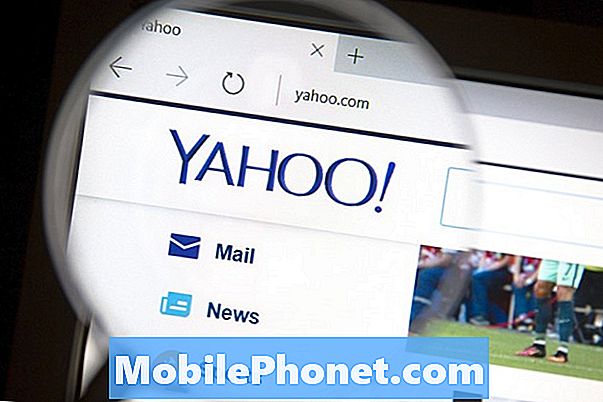
Что нужно знать об удалении аккаунта Yahoo. IB фотография / Shutterstock.com
Как удалить учетные записи Yahoo
Если вы решите удалить учетные записи Yahoo, которые вы используете, это будет простой процесс, который будет проще, если вы переключитесь на Gmail, но также работает, если вы загружаете электронную почту на свой компьютер.
- Загрузите Вашу электронную почту Yahoo
- Загрузите ваши контакты Yahoo
- Загрузите свои записи календаря Yahoo
- Изменить свой пароль Yahoo
- Удалить учетную запись Yahoo
- Не удаляйте свой аккаунт Yahoo
Если вы используете Flickr, убедитесь, что вы загружаете фотографии Flickr, прежде чем удалить свою учетную запись Yahoo.
Прежде чем пройти этот процесс, важно отметить, что удаление учетных записей Yahoo может быть не самой лучшей идеей. Подробнее о том, почему вы должны защитить свою учетную запись, переключиться на другую учетную запись электронной почты, но оставить учетную запись электронной почты Yahoo активной.
Как скачать электронную почту Yahoo
Самый простой шаг - переключиться на Gmail и использовать опцию импорта для загрузки Yahoo Mail и контактов в Gmail. Сделать это, войти в Gmail, нажми на передача в правом верхнем углу а затем на настройки, Сейчас нажмите на счета и импорт а потом Импорт почты и контактов, Вам нужно будет ввести свой адрес электронной почты Yahoo, и инструмент импортирует вашу старую электронную почту, контакты и новую почту в течение 30 дней.
Если вы не переключаетесь на Gmail, вам нужно использовать это руководство, чтобы подключить электронную почту Yahoo к программе на вашем компьютере, чтобы загружать сообщения на ваш компьютер с помощью такой почтовой программы, как Outlook, Mail для macOS Sierra, Thunderbird и других.
Сервер входящей почты (POP)
- Сервер - pop.mail.yahoo.com
- Порт - 995
- Требуется SSL - да
Сервер исходящей почты (SMTP)
- сервер - smtp.mail.yahoo.com
- Порт - 465 или же 587
- Требуется SSL - да
- Требуется TLS - да (если доступно)
- Требуется аутентификация - да
Ваш логин
- Адрес электронной почты - Ваш полный адрес электронной почты ([электронная почта защищена])
- Пароль - пароль вашей учетной записи.
- Требуется аутентификация - да
Это перетянет всю вашу почту на ваш компьютер, чтобы у вас была ее копия, хранящаяся локально. Вы должны убедиться, что вы поддерживаете это с остальными данными.
Как скачать ваши контакты Yahoo
Yahoo поделится удобным руководством о том, как экспортировать ваши контакты Yahoo, чтобы вы могли импортировать их в свой новый почтовый сервис. Если вы переключили Gmail на первом этапе, вам не нужно этого делать.
- В Yahoo Mail, нажмите Значок контактов
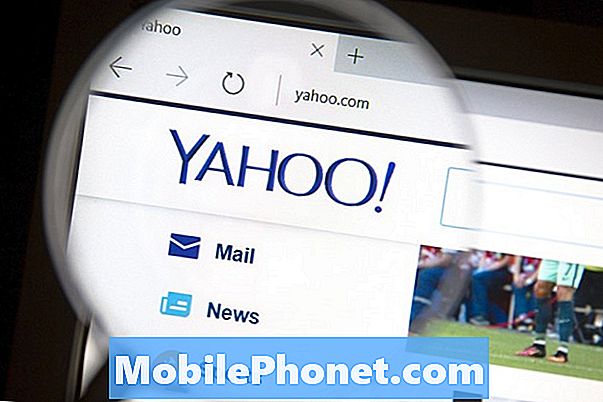
. - Нажмите действия

| Выбрать экспорт. - Выберите формат для экспорта (если вы не уверены, мы рекомендуем Yahoo CSV).
- Нажмите Экспорт сейчас.
При этом на ваш компьютер загружается файл, который вы можете импортировать практически в любое контактное приложение или службу.
Как скачать календарь событий Yahoo
Теперь вы хотите скачать свой календарь. Это занимает всего минуту и создает локальную копию для импорта в другую программу.
- Перейдите в Почту Yahoo и нажмите Календарь Вкладка.
- Если вы не видите свои календари в списке, нажмите Мои календари в меню левой панели, чтобы показать свой список календарей.
- Нажмите на больше опций стрелка

рядом с календарем вы хотите экспортировать. - Нажмите экспорт.
- Нажмите стрелку вниз и выберите экспорт из меню.
- Откроется окно экспорта. - Нажмите экспорт.
- Сохраните файл ICS на свой компьютер.
Загрузив этот файл, вы можете импортировать его в приложение календаря на своем компьютере или загрузить и импортировать в большинство приложений и служб онлайн-календаря.
Изменить свой пароль Yahoo
Теперь, когда у вас есть все данные Yahoo, вы можете изменить свой пароль Yahoo. Это хорошая идея, поскольку учетная запись не удаляется сразу после нажатия кнопки. Он хранится в подвешенном состоянии в течение 90 дней, прежде чем Yahoo удалит его.
- Перейдите на страницу информации об учетной записи Yahoo.
- (Только для мобильного веб-браузера) нажмите Значок меню

. - Нажмите Безопасность аккаунта.
- НажмитеИзменить пароль.
- Введите и подтвердите свой новый пароль.
- НажмитеПродолжить.
- появится подтверждение. - Нажмите Продолжить заканчивать.
Убедитесь, что вы выбрали надежный пароль, который не совпадает с паролем, который вы используете в других учетных записях.
Как удалить учетные записи Yahoo
Теперь, когда вы сделали это, вы готовы удалить свою учетную запись Yahoo. Это займет всего минуту, и вы не можете отменить это.
- Перейдите на страницу «Удаление вашей учетной записи Yahoo».
- Если вы используете номер телефона для входа, посетите альтернативную страницу завершения аккаунта. - Прочтите информацию в разделе «Прежде чем продолжить, рассмотрите следующую информацию».
- Подтвердите свой пароль.
- Забыли пароль? - Восстановите его с помощью помощника по входу в Yahoo. - НажмитеПрекратить эту учетную запись.
Это все, что вам нужно сделать, чтобы закрыть свою учетную запись Yahoo. Если вы решите возобновить его, у вас есть 90 дней, чтобы вернуть его с помощью этого руководства.
Почему вы не должны удалять свой аккаунт Yahoo
Даже если вы ненавидите тот факт, что у вас есть учетная запись Yahoo сейчас, когда был объявлен второй раунд взломов, есть причины не удалять вашу учетную запись Yahoo.
После того, как ваша учетная запись Yahoo больше не используется, она может быть переработана. Если это произойдет, новый владелец все еще может получить ваши электронные письма, которые могут включать доступ к учетной записи в онлайн-сервисах, банках и многое другое.
Здесь описывается, что может произойти при переработке учетной записи электронной почты, включая информацию, представленную в реальных примерах. Если вы решите не удалять свою учетную запись Yahoo, измените пароль на надежный и войдите в систему каждые шесть месяцев, чтобы сохранить активную учетную запись, но переместите все свои учетные записи в новую службу электронной почты.


